【查核工具:地理定位】《iStreetView》輕鬆比對地圖與街景
記者/歐宇祥
在使用Google地圖,往往需要先找到目標位置,再讓小黃人顯示當地的街景圖,再一個個點選全景圖或街景照片,尋找能夠比對的照片。但這個比對過程中,需要一再點選、查看、比對,在每個藍點間跳進跳出。這時候,《iStreetView》就是更方便同時比對地圖與街景的工具。
一起來學學這個方便的工作怎麼使用吧。
步驟一、開啟《iStreetView》,讓小黃人帶你走街景
開啟《iStreetView》,在左上方搜尋欄找到目標位置,便可以在左邊地圖中拉動小黃人,選擇不同的街景圖。當小黃人走到不同的位置,右邊螢幕就會出現相應的街景照片。
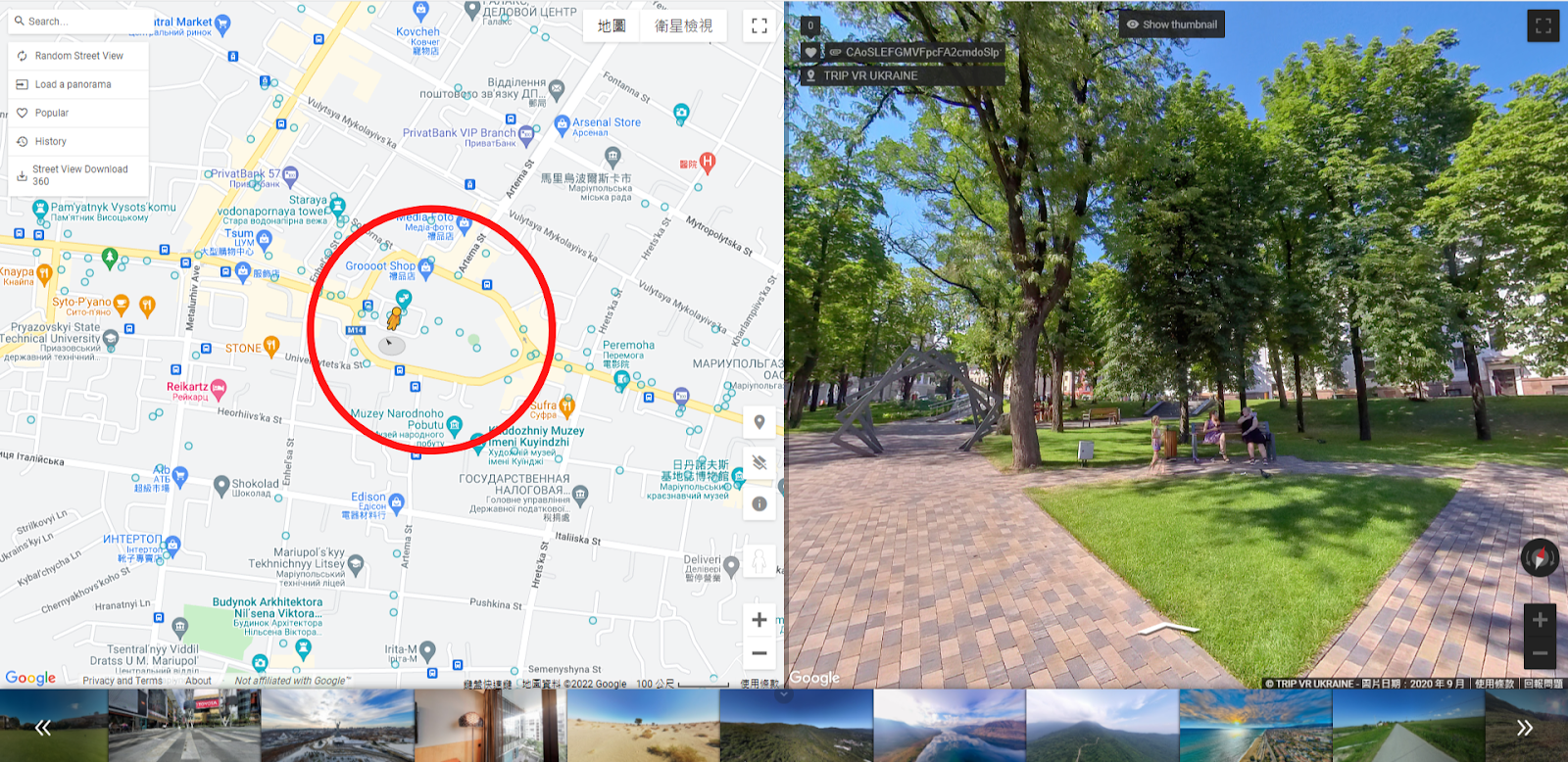
圖1:在《iStreetView》地圖拖動小黃人,即時顯示全景圖與街景照片。
步驟二、也可以貼上Google網址,直接找到特定地點
除了搜尋地名外《iStreetView》也有不同的地理位置搜尋方式,可貼上網址、全景圖ID或經緯度進行搜尋,更方便與Google地圖搭配使用。
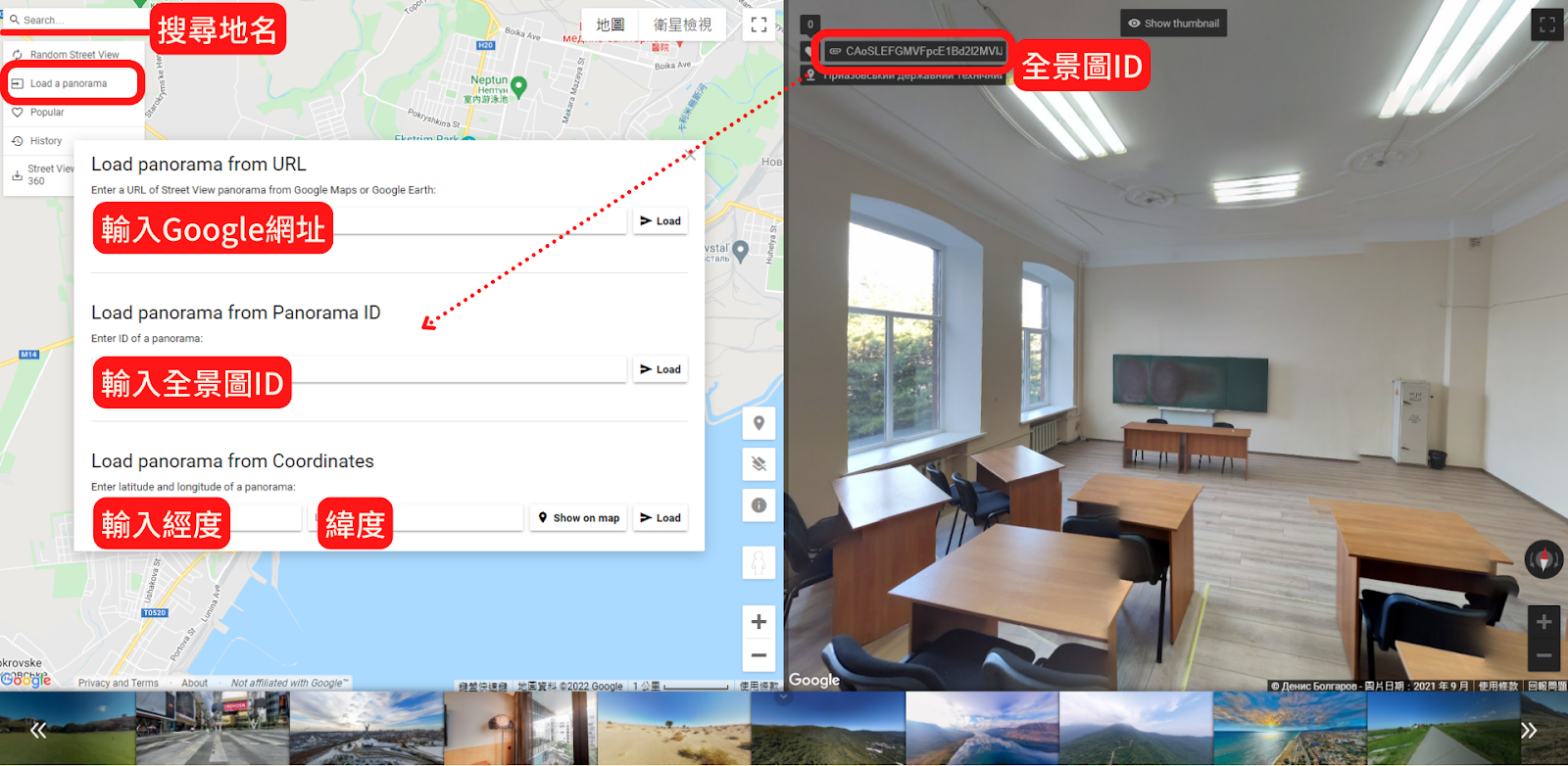
圖2:用不同的方式搜尋地理定位。
現今網路與社群媒體蓬勃,時常出現五花八門的影片與照片,當需要搜尋地理位置,除了各大搜尋引擎的地圖,《iStreetView》也可以讓街景搜尋更準確有效率喔。






